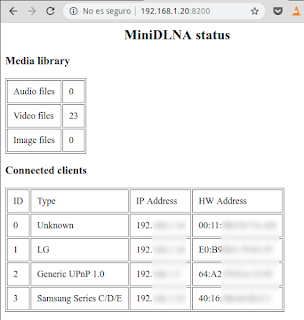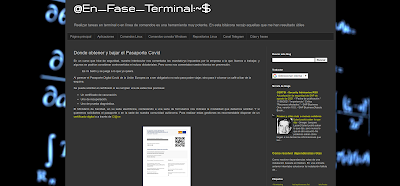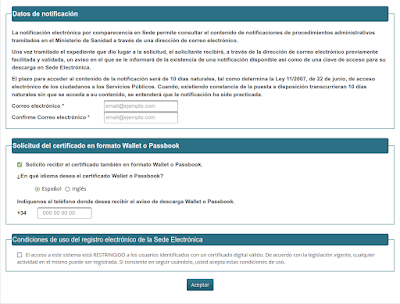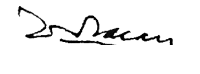Elige un trabajo que te guste, y no tendrás que trabajar ni un solo dia de tu vida.
Blog EnFaseTerminal es un Blog de tecnología que ofrece consejos y resúmenes sobre los últimos temas de tecnología, como seguridad cibernética, privacidad, hardware y software. Nuestros artículos son escritos por un equipo de expertos en tecnología que están comprometidos a proporcionar a sus lectores la información que necesitan para tomar decisiones informadas sobre su tecnología. Visite Blog EnFaseTerminal para obtener más información y estar al día con las últimas tendencias en tecnología.
Usar WhatsApp en otros dispositivos
WhatsApp es una de las aplicaciones de mensajería instantánea más populares. No es ni la mejor ni la que más funciones tiene y muchas de las mejoras que van implantando van un paso o dos por detrás de sus competidoras.
En sus últimas actualizaciones nos permiten descargar en su página oficial aplicaciones de escritorio para poder utilizarlos desde nuestro ordenador. Por el momento solo se encuentra disponible para sistemas operativos:
Configuración → Usar WhatsApp en otros dispositivos → Vincular un dispositivo
Instalar servidor MiniDLNA
Vamos a instalar un servidor DLNA en, por ejemplo Raspberry, para utilizarla de servidor multimedia para poder ver nuestros archivos en nuestra SmartTV. La tecnología DLNA es admitida por la mayoría de dispositivos multimedia actuales, a diferencia de utilizar un servidor PLEX en la que tenemos que instalar la APP en nuestra SmartTV y registrándose en su plataforma.
Es un servidor muy sobrio y de un consumo de recursos muy reducido, el aspecto es el de un explorador de archivos, y su reproductor multimedia muy simple. Pero cumple su función de servidor de videos, música e imágenes en nuestra red local.
También podríamos instalar nuestro servidor DLNA en un viejo ordenador en el que hubiéramos instalado un Linux con alguna de las múltiples distribuciones basadas en Debian.
Accedemos a nuestra Raspberry o nuestro servidor casero a traves de SSH e instalamos con privilegios de root la aplicación MiniDLNA también conocida como ReadyMedia
sudo apt-get install minidlna
Iniciaremos el servicio:
sudo service minidlna start
Y habilitaremos minidlna para que el servicio sea levantado cuando iniciemos nuestro servidor local
sudo service minidlna enable
Deberemos acceder al archivo de configuración para indicarle, entre otras cosas, la ruta donde se encuentran los archivos que queremos mostrar en nuestra LAN. Estos se pueden encontrar en un disco duro externo que habremos conectado a través del puerto USB de nuestro servidor doméstico.
sudo nano /etc/minidlna.conf
Accederemos a un archivo de texto plano donde cambiaremos
- Ubicación de los archivos de video
media_dir=V,/media/downloads/videos
- Ubicación de los archivos de música:
media_dir=A,/media/downloads/musica
- Ubicación de los archivos de imagen
media_dir=P,/media/downloads/fotos
- Ubicación de la base de datos que almacenará los archivos que se mostraran
db_dir=/var/cache/minidlna
- Si queréis almacenar logs de lo que pasa en el servidor tienen que descomentar esta línea. Los logs los podréis encontrar en la ubicación.
log_dir=/var/log
- Puerto en el que escuchara el pequeño servidor web, que nos mostrara una pequeña información de nuestro servidor. No podremos realizar ninguna acción, como por ejemplo la de configuración
port=8200
- Nombre con el que se anunciara en nuestros clientes multimedia
friendly_name=Pi
- Seleccionamos la opción yes. De este modo, cuando se borre o copie contenido del servidor se actualizará la información de la base de datos
inotify=yes
- Definimos los nombres que deben tener las caratulas de un audio o vídeo. Si queremos definir una caratula para una película podemos hacerlo guardando una imagen con el nombre cover.jpg o Cover.jpg en la carpeta que contiene la película. El tamaño recomendado es de 160×160 pixeles
album_art_names=cover.jpg/cover.jpg
- En esta linea configuramos el intervalo de segundos que nuestro servidor anunciara su presencia en la red. Un buen intervalo serian cada 60 segundos
notify_interval=60
Una vez modificado el archivo a nuestro gusto, lo guardaremos y reiniciaremos el demonio para que la nueva configuración tenga efecto:
sudo service minidlna restart
MiniDLNA usa la propiedad del Kernel inotify para detectar las modificaciones en cada una de las carpetas que almacena contenido. Al detectarse una modificación se actualiza el contenido de la base de datos /var/cache/minidlna/files.db.
Para que inotify pueda monitorizar las modificaciones tendremos que cambiar sus límites. Para fijar un nuevo límite ejecutaremos el siguiente comando:
sudo echo 65538 > /proc/sys/fs/inotify/max_user_watches
sudo service minidlna restart
Si por alguna razón deseamos reconstruir la base de datos:
sudo service minidlna force-reload
Y listo ya tendríamos un servidor multimedia en nuestra red local y podríamos ver nuestros videos en nuestro:
- SmartTV
Botón Source, Entrada externa o Fuente
- En otros dispositivos podemos utilizar el reproductor multimedia VLC
Accederemos a Plug’n’Play Universal y esperamos a que VLC encuentre nuestro servidor miniDLNA y nos permita reproducir su contenido.
El Certificado Covid para Wallet y Passbook
Es necesario que dispongamos del Certificado Digital o de la Cl@ve Permanente, un navegador compatible y tener instalado la aplicación Autofirma en nuestro sistema operativo.
- En Iphone abrirlo con Safari
Como resolver dependencias rotas
Como resolver dependencias rotas de una instalación basada en Debian.
En una entrada anterior intentaba solucionar la instalación fallida de un paquete:
Pero al desinstalar o purgar una aplicación, puede que por error se borró alguna librería de la que dependa otro programa o servicio. Una de las formas que nos recomienda el propio sistema es la ejecución del script:
sudo apt --fix-broken install
Si no ha habido éxito, como fue mi caso ejecutaremos los siguientes comandos
Lo primero que haremos es intentar configurar paquetes que han sido desempaquetados, pero no configurados. Para ello ejecutaremos el siguiente comando en la terminal:
sudo dpkg --configure -a
Seguidamente limpiaremos la cache local de paquetes .deb
sudo apt-get clean && sudo apt-get autoclean
Regeneramos la caché de los repositorios con el parámetro –fix-missing. De este modo intentaremos detectar y reparar problemas de dependencias en nuestro sistema operativo.
sudo apt-get update --fix-missing
Corregiremos las dependencias rotas. Para ello ejecutaremos el siguiente comando en la terminal:
sudo apt-get install -f
En este punto mi problema se solucionó, restaurando el sistema y pudiendo ejecutar
sudo apt-get dist-upgrade
Para poder actualizar el sistema.
Reproductor online de música Lo-Fi para trabajar o estudiar
La situación actual ha sido un espaldarazo al trabajo y/o estudio telemático. La transición ha sido muy rápida y puede costar cambiar de una ambiente de oficina al ambiente de tu hogar. Hay varias aplicaciones y/o páginas que con la que reproducir de forma gratuita y sin interrupciones.
Alguna vez la utilizo Lofi.cafe a la hora de escribir una entrada en el blog. Me acompaña como banda sonora y no me distrae. Es una página web muy sencillita en la que se reproduce un GIF en bucle y tiene un pequeño reproductor de música, que se puede conectar a diferentes estaciones.
Se puede reproducir desde el navegador:
Y podremos controlar su reproducción o el GIF que se muestra con unos simple comandos
- flechas cambiar de estaciòn
- barra espaciadora play/pause
- T tuitear esta estaciòn
- G cambiar el gif
- V mostrar video original
- L modo low-power
- ESC cerrar
Donde obtener y bajar el Pasaporte Covid
Es mi balón y se juega a lo que yo quiera.
Al parecer el Pasaporte Digital Covid de la Unión Europea va a ser obligatorio no solo para poder viajar, sino para ir a tomar un café al bar de la esquina.
Se puede solicitar el certificado si se cumplen una de estas tres premisas:
- Un certificado de vacunación.
- Uno de recuperación.
- Uno de prueba diagnóstica.
Si quieres acceder directamente a la sede de tu comunidad autónoma o a sus APP's, aqui te dejo los enlaces
- Andalucía: Mediante el portal ClicSalud+. También se podrá solicitar desde la App Salud Andalucía para Android y para iOS.
- Aragón: Desde la web de Salud Informa. También desde la app de Salud Informa, disponible para Android y para iOS.
- Asturias: AsturSalud
- Baleares: Tienen una página web específica para solicitarlo.
- Canarias: Desde el portal miHistoria, también disponible como aplicación móvil para Android y para iOS.
- Cantabria: Desde la web CCDCan, o la app App SCSalud, disponible para Android y para iOS.
- Castilla La Mancha: Desde una web específica creada por la Comunidad Autónoma, o desde la app Sescam para Android y para iOS.
- Castilla y León: En la Carpeta del paciente, y en la app SACYL Conecta disponible para Android y para iOS.
- Cataluña: A través del portal La meva Salut o desde la app La meva Salut, disponible para Android y para iOS.
- Ceuta. La ciudad autónoma permite hacerlo desde la web Mi carpeta.
- Comunidad Valenciana: Utilizando la web del Certificado COVID Digital UE puedes registrarte mediante el número de la tarjeta sanitaria y la fecha de nacimiento, previa confirmación vía código enviado por SMS, o desde la aplicación GVA+ Salud, disponible para Android y para iOS.
- Extremadura: Utilizando el portal Salud Extremadura, o con la app CSOnline Extremadura, disponible para Android y para iOS.
- Galicia: A través del sistema Chave365, y con la aplicación PassCovid.gal disponible para Android y para iOS.
- La Rioja: Desde la web de Rioja Salud, y la app RiojaSalud, disponible para Android y para iOS.
- Madrid: Mediante la aplicación Tarjeta Sanitaria, disponible para Android y para iOS, o desde el portal Mi carpeta salud.
- Melilla: La ciudad autónoma no tiene un método propio.
- Murcia: Mediante la web de su Sede Electrónica.
- Navarra: Usando la web de la Carpeta Personal de Salud o desde la app Carpeta Personal de Salud, disponible para Android y para iOS
- País Vasco: Se podrá descargar el certificado desde la web de Osakidetza, y desde la app Osakidetza disponible para Android y para iOS.
Tendremos la opción de descargar un código QR o un informe que incluye el QR y más información relacionada con la persona a la que se ha generado el Pasaporte Covid.
Los siguientes paquetes se han retenido
Realizando tareas de mantenimiento del sistema, este me respondió con el mensaje:
sudo apt-get full-upgrade
Leyendo lista de paquetes... Hecho
Creando árbol de dependencias
Leyendo la información de estado... Hecho
Calculando la actualización... Hecho
Los siguientes paquetes se han retenido:
rawtherapee
A partir de aquí ya no me permite actualizar el sistema
Una de las soluciones que encontré fue, curiosamente, actualizar el paquete que se encontraba retenido, utilizando el comando:
sudo apt-get upgrade <nombre paquete retenido>
sudo apt-get upgrade rawtherapee
Leyendo lista de paquetes... Hecho
Creando árbol de dependencias
Leyendo la información de estado... Hecho
Calculando la actualización... Hecho
Los siguientes paquetes se ELIMINARÁN:
rawtherapee-data
Los siguientes paquetes se han retenido:
gparted
Se actualizarán los siguientes paquetes:
rawtherapee
1 actualizados, 0 nuevos se instalarán, 1 para eliminar y 1 no actualizados.
Se necesita descargar 17,3 MB de archivos.
Se utilizarán 28,9 MB de espacio de disco adicional después de esta operación.
¿Desea continuar? [S/n] s
Des:1 http://ppa.launchpad.net/dhor/myway/ubuntu bionic/main amd64 rawtherapee amd64 5.8-1dhor~bionic [17,3 MB]
Descargados 17,3 MB en 1s (21,4 MB/s)
dpkg: rawtherapee-data: problemas de dependencias, pero se desinstalará de todas formas
tal y como se solicitó:
rawtherapee depende de rawtherapee-data (= 5.3-1).
(Leyendo la base de datos ... 551670 ficheros o directorios instalados actualmente.)
Desinstalando rawtherapee-data (5.3-1) ...
(Leyendo la base de datos ... 550717 ficheros o directorios instalados actualmente.)
Preparando para desempaquetar .../rawtherapee_5.8-1dhor~bionic_amd64.deb ...
Desempaquetando rawtherapee (5.8-1dhor~bionic) sobre (5.3-1) ...
Configurando rawtherapee (5.8-1dhor~bionic) ...
Procesando disparadores para gnome-menus (3.13.3-11ubuntu1.1) ...
Procesando disparadores para hicolor-icon-theme (0.17-2) ...
Procesando disparadores para mime-support (3.60ubuntu1) ...
Procesando disparadores para desktop-file-utils (0.23+linuxmint8) ...
Procesando disparadores para man-db (2.8.3-2ubuntu0.1) ...